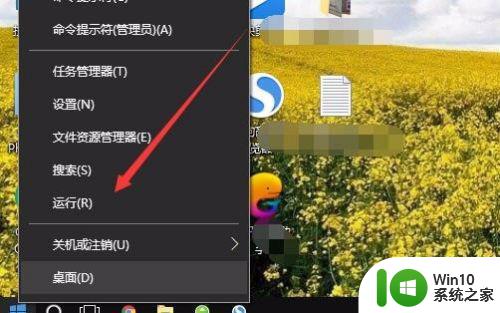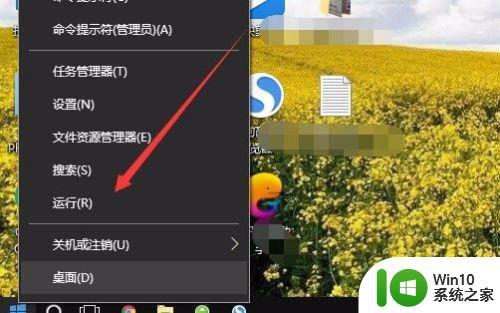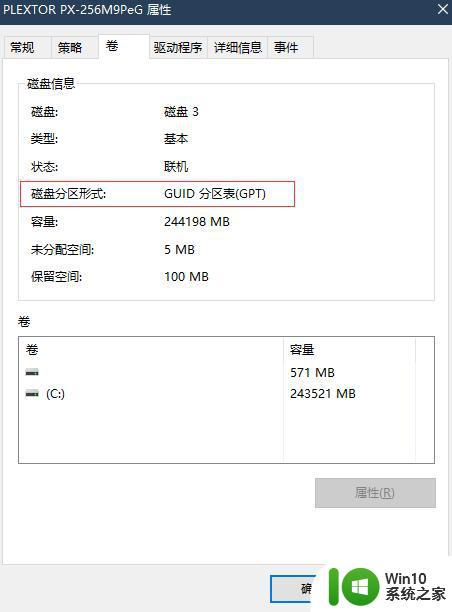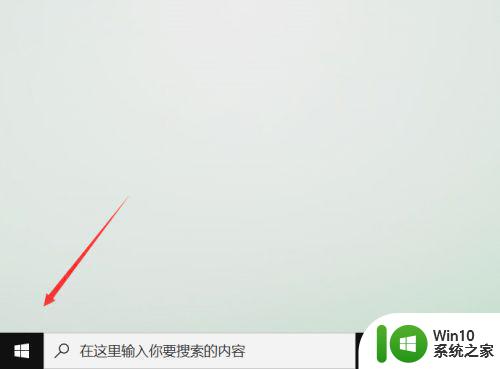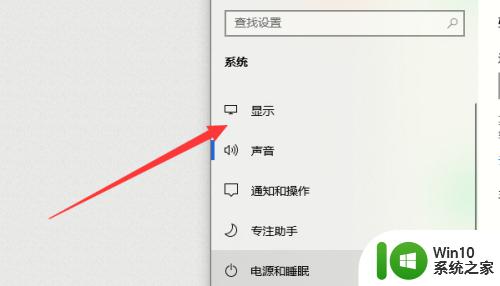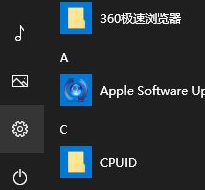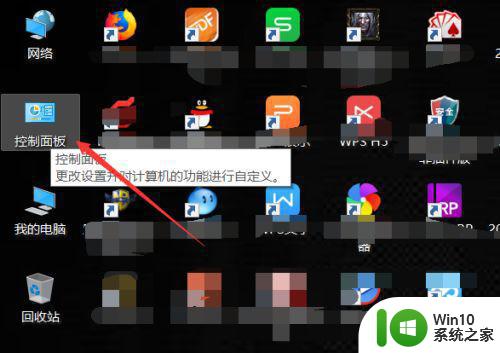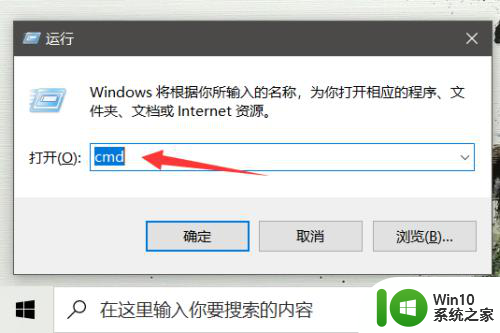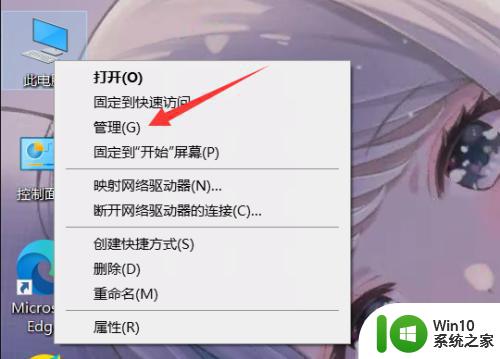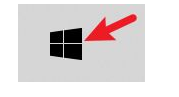查看cpu型号以及windows版本的方法 怎么查看cpu型号和windows版本
更新时间:2023-09-19 14:02:55作者:zheng
有些用户想要查看自己的电脑的cpu型号,以及windows操作系统版本,但是不知道怎么查看,今天小编教大家查看cpu型号以及windows版本的方法,操作很简单,大家跟着我的方法来操作吧。
方法如下;
如何查看电脑CPU的版本呢?
1、右键“此电脑”,选择“属性”
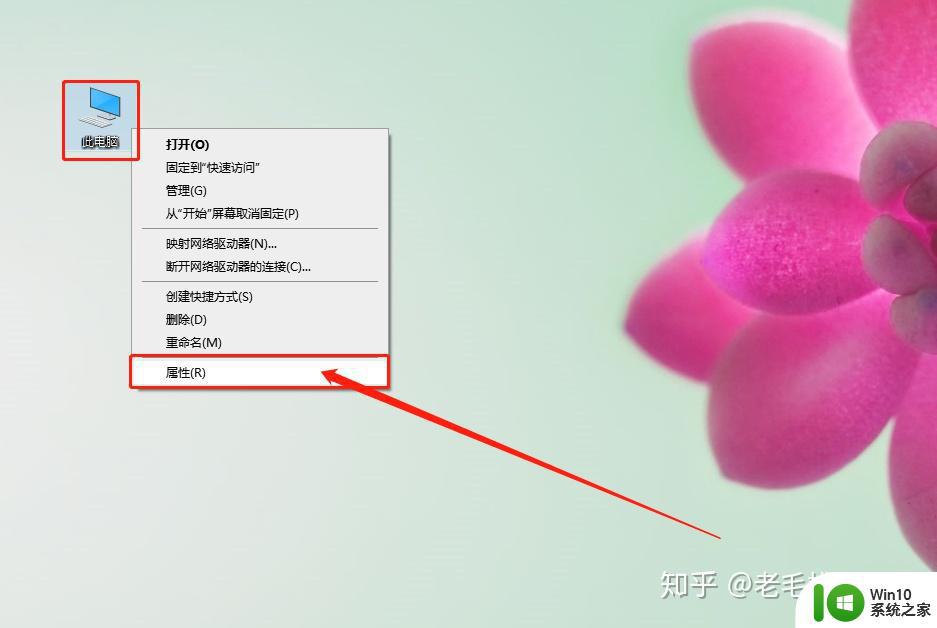
2、在属性页面中,如果描述为“基于 X64 的处理器”即为64位;如果描述为“基于X86的处理器”,即为32 位的CPU~
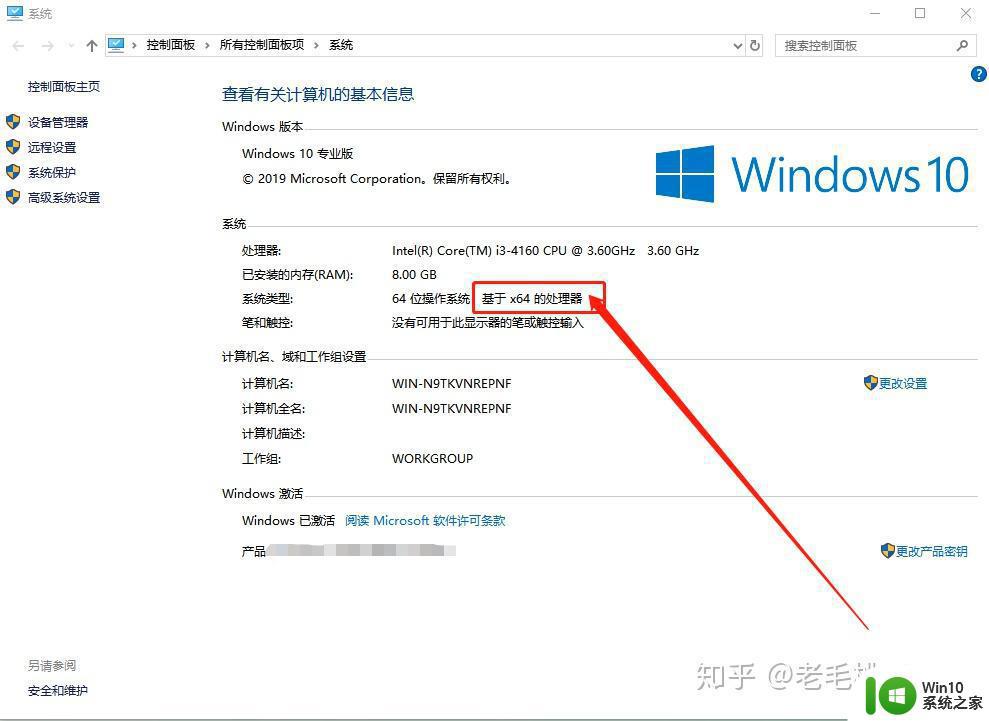
如何查看电脑的系统版本呢?(以win10为例)
1 右键“此电脑”,选择“属性”
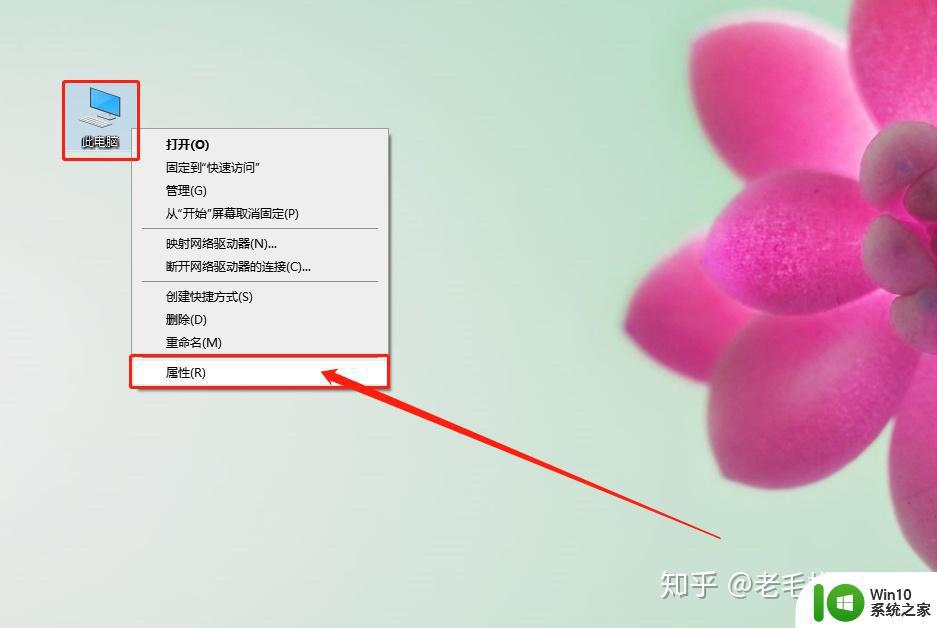
2 、进入属性页面后,随后即可在【系统】页面查看系统类型。
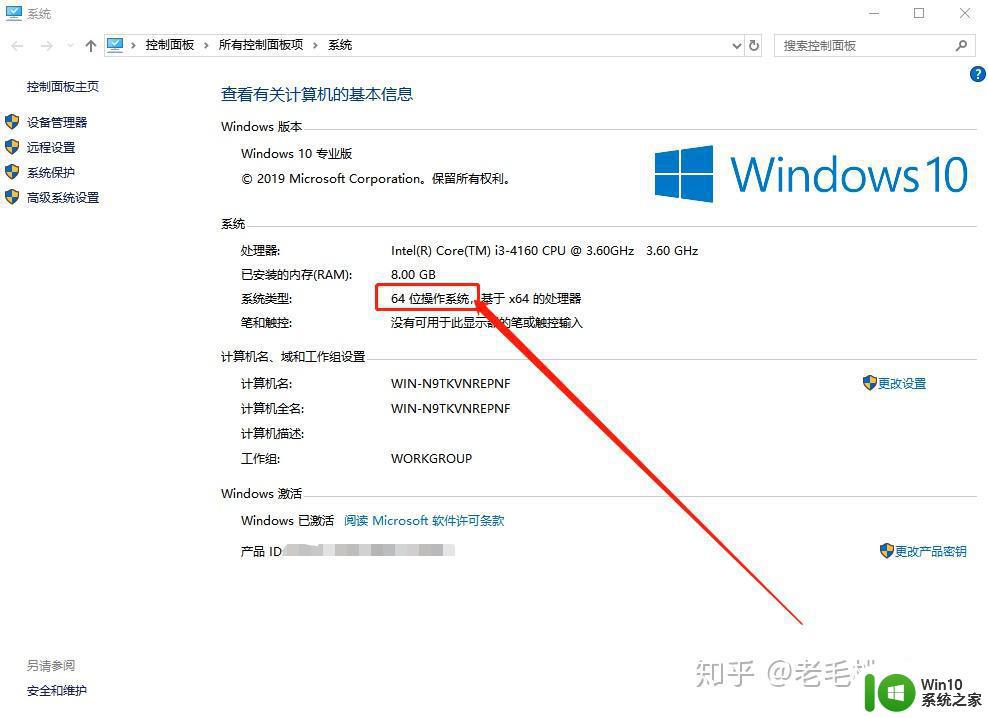
以上就是查看cpu型号以及windows版本的方法的全部内容,还有不清楚的用户就可以参考一下小编的步骤进行操作,希望能够对大家有所帮助。